Windows: 16.0.15128
ويب: تم تقديم 28 مارس 2022
يمكنك إنشاء جداول PivotTable في Excel متصلة بمجموعات بيانات مخزنة في Power BI ببضع نقرات. يتيح لك القيام بذلك الحصول على أفضل ما في كل من PivotTables Power BI. حساب بياناتك وتلخيصها وتحليلها باستخدام PivotTables من مجموعات بيانات Power BI.
ملاحظات: PivotTables من مجموعات بيانات Power BI هي ميزة Microsoft 365 يتم طرحها تدريجيا. لمزيد من المعلومات، راجع متى أحصل على أحدث الميزات. لاستخدام هذه الميزة، يجب أن تفي بهذه المتطلبات:
-
لإنشاء PivotTable متصل ب Power BI، يجب أن تستخدم Excel for Windows أوExcel للويب وأن يكون لديك ترخيص Power BI. يوصى أيضا بتخزين الملف فيSharePoint أو OneDrive.
-
لإنشاء PivotTable متصل ب Power BI أو استخدامه، يجب أن يكون لديك إذن لمجموعة البيانات الأساسية. لمزيد من التفاصيل، راجع القسم المزيد حول PivotTables المتصلة ب Power BI.
-
حدد خلية فارغة في المصنف.
-
حدد إدراج، السهم ضمن PivotTable، ثم حدد من Power BI.
ملاحظة: استنادا إلى إعدادات تكنولوجيا المعلومات الخاصة بمؤسستك، قد ترى اسم مؤسستك مضمنا في الزر. على سبيل المثال، "من Power BI (Contoso)"
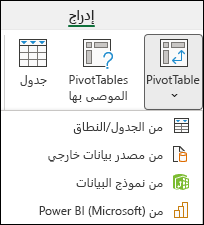
-
في جزء Power BI Datasets ، اختر مجموعة بيانات المؤسسة المتوفرة لك. سيؤدي ذلك إلى إنشاء PivotTable لك في جدول بيانات جديد للمصنف الذي تعمل فيه. قد يستغرق هذا وقتا اعتمادا على حجم مجموعات البيانات.
تلميح: في Excel for Windows، يمكنك أيضا الانتقال إلى علامة التبويب بيانات > الحصول على البيانات > من Power Platform > من Power BI.
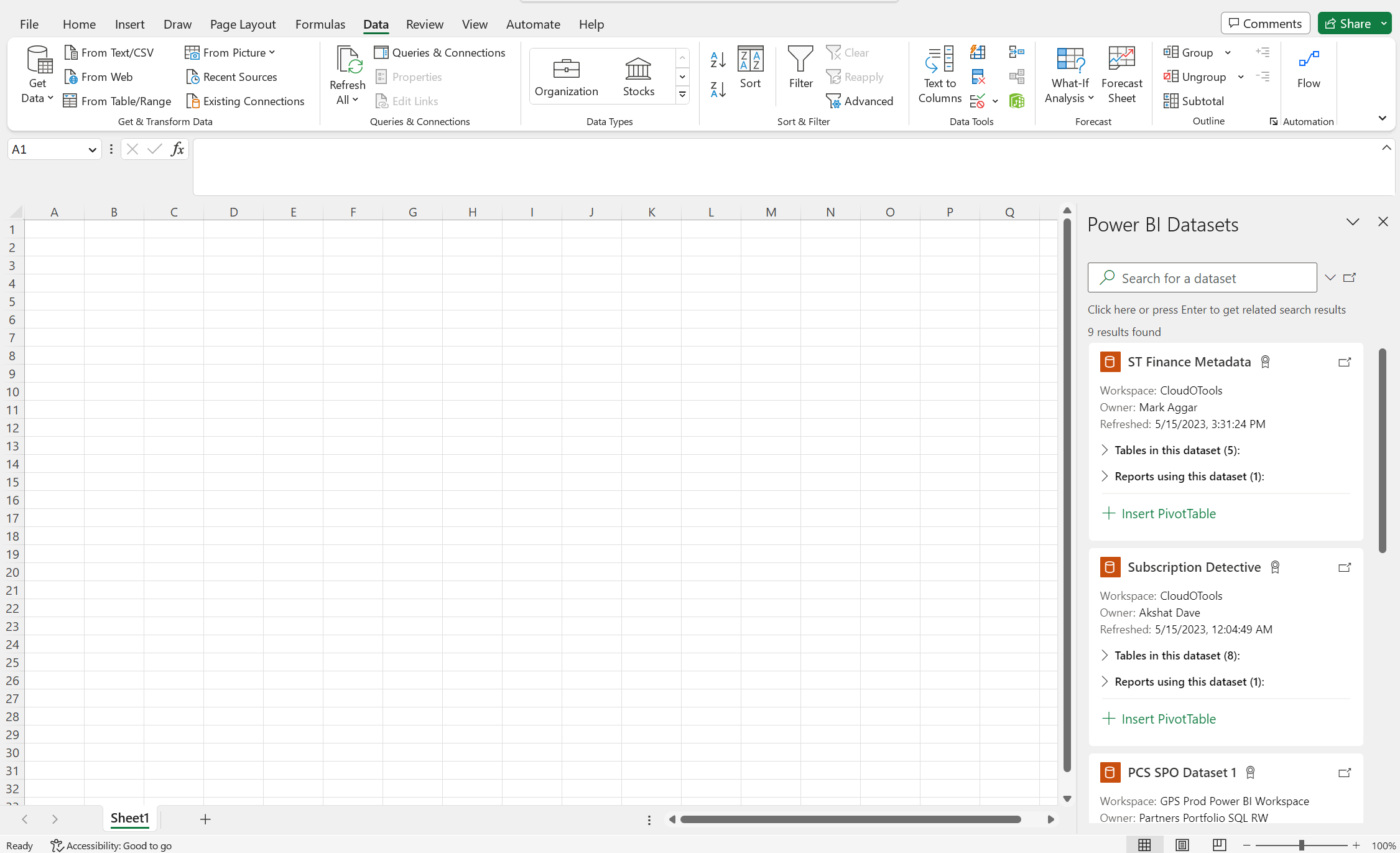
-
بمجرد إنشاء PivotTable الخاص بك متصلا بمجموعه بيانات Power BI، يمكنك:
-
في Excel for Windows، لتحميل مصنف Excel يحتوي على PivotTables المتصلة ب Power BI إلى تطبيقات Power BI، انتقل إلى خدمة Power BI، ثم ضمن الحصول على البيانات، حدد اتصال.
-
تسميات حماية المعلومات من Microsoft (MIP) هي عرض الأمان والتوافق من Microsoft لحماية بياناتك من التسربات غير المقصودة. يدعم كل من Excel وPower BI تسميات MIP ويمكنهما العمل معا لضمان أمان بياناتك السرية في مجموعات بيانات Power BI. كلما قمت بإنشاء اتصال جديد إلى مجموعة بيانات Power BI من وظيفة PivotTable الموضحة أعلاه، سيرث مصنف Excel تلقائيا التسمية المطبقة على مجموعة البيانات.
إنذار: لا يعمل توريث تسمية MIP حاليا مع الاتصالات الخارجية الأخرى المتوفرة في Excel.
-
تدعم جداول PivotTable في Excel المتصلة بمجموعات بيانات Power BI الآن تجميع الحقول الرقمية والفرز والتصفية المناسبة لحقول التاريخ التي يتم التعرف عليها الآن كعناصر تاريخ ووقت في كل من إصدارات سطح المكتب Excel على الويب وExcel >= [16.0.15601.20020].
-
يمكن للمستخدمين الاتصال بمجموعات البيانات في Power BI إذا كان لديهم إذن لمجموعة البيانات الأساسية. يمكن أن يكون لدى المستخدم هذا الإذن بعدة طرق، مثل وجود دور العضو في مساحة العمل التي تحتوي على مجموعة البيانات، أو مشاركة تقرير أو لوحة معلومات معهم تستخدم مجموعة البيانات، أو الحصول على إذن إنشاء لمجموعة البيانات، إما في مساحة عمل أو تطبيق يحتوي على مجموعة البيانات.










